บทที่ 7 การปรับแต่ง Emulator ให้แสดงตัวอักษรไทย
ปัญหาของการที่ไม่สามารถ แสดงตัวอักษรภาษาไทยได้ บน Emulator ของ Pocket PC2002 ทำให้มี การแสดงข้อความที่เป็นภาษาไทย ดังรูปด้านล่าง
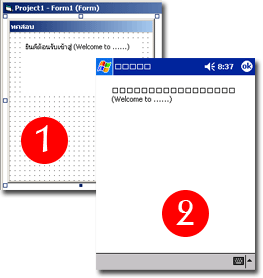
รูปแสดง การออกแบบและผลจาก Run บน Emulator
ดังจะเห็นได้ว่า ผลจาก Run บน Emulator จะไม่สามารถแสดงตัวอักษร ภาษาไทยได้ ขั้นตอนต่อไปนี้ จะเป็นการเพิ่ม ฟอนท์เพื่อให้ Emulator สามารถแสดงผลภาษาไทย ได้อย่างถูกต้อง
 ดาวน์โหลดโปรแกรม ดาวน์โหลดโปรแกรม
- ทำการเปิดโปรแกรม eVB ผ่านทางเมนู Start->Programs->Microsoft eMbedded Tools->eMbedded Visual Basic 3.0
- คลิกเลือก File->New Project หรือกดปุ่ม Ctrl+N จะปรากฏหน้าต่าง ให้ทำการเลือก Windows CE for Pocket PC 2002 แล้วคลิกปุ่ม OK
- จากนั้นให้ทำการวาง คอนโทรลที่สามารถแสดงตัวอักษรภาษาไทยได้ เช่น Label, TextBox และอื่นๆ แล้วทำการกำหนด Property ให้ทำการแสดงตัวอักษรไทย เช่นในรูป
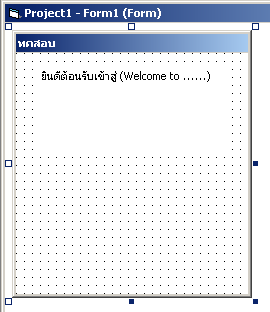
รูปแสดง ตัวอย่าง Form ที่มีการแสดงตัวอักษรไทย
- คลิกเลือกเมนู Tools->Remote Tools->File Viewer... จะปรากฏหน้าต่างของ Windwos CE Remote File Viewer ที่เราจะสร้างการติดต่อกับ Emulator เพื่อส่งไฟล์ เข้าไปยัง Emulator
- ทำการติดต่อกับ Emulator ผ่านทาง ปุ่ม Add Connection บน Toolbar หรือคลิกเลือกที่ เมนู Connection->Add Connection
- จะปรากฎหน้าต่าง Select a Windows CE Device ให้ทำการเลือก Pocket PC 2002 Emulation แล้วคลิกปุ่ม OK
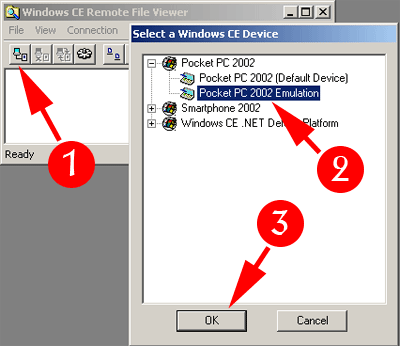
รูปแสดง การเรียกใช้ File Viewer เพื่อติดต่อกับ Emulator
- จะปรากฏผลการติดต่อของ File Viewer กับ Emulator ดังรูป
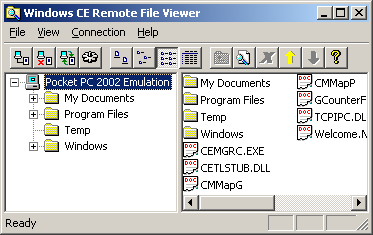
รูปแสดง ผลการติดต่อระหว่าง File Viewer และ Emulator
- คลิกเลือกที่ Windows->fonts จากรายการของ File Viewer แล้วคลิกที่ปุ่มลูกศรชี้ขี้น สีเหลือง
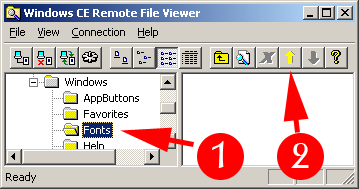
รูปแสดง การเลือก Windows->Fonts
- ที่หน้าต่าง Export File ให้ทำการเลือกไฟล์ ฟอทน์ ตัวอักษรไทย ที่ต้องการจาก C:\Windows\Font (หากคุณทำการติดตั้ง Windows ไว้ที่ไดร์ฟ C) ซึ่งในตัวอย่างจะเลือกไฟล์ของ ฟอนท์ Angsana NEW ซึ่งมีนามสกุล เป็น .ttf หากนำเข้าได้ จะมีรายการไฟล์เพิ่มขึ้นใน File Viewer
- ในกรณีที่ไม่สามารถ นำเข้าไฟล์ฟอนท์ ได้ ให้คุณทำการ คัดลอกไฟล์ ANGSA.ttf (ไฟล์ของ ฟอนท์ Angsana NEW )จาก C:\Windows\Font มาวางไว้บน Desktop และใช้ หน้าต่าง Export File มาเลือกไฟล์ฟอนท์ ที่อยู่บน Desktop ก็จะได้ดังรูป
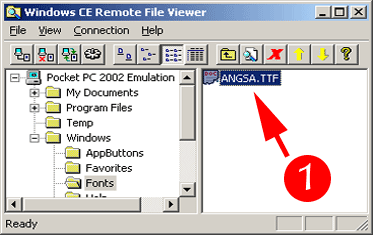
รูปแสดง ไฟล์ฟอนท์ ที่ได้นำเข้าไปยัง Emulator
- ทำการปิดหน้าต่างของ File Viewer
- ทำ Save Emulator State เพื่อให้เก็บรายการฟอนท์ ที่ได้นำเข้าไปใน Emulator ซึ่งเมื่อ Emulator ทำงานรายการฟอนท์ จะยังคงอยู่ ไม่ต้องมาสั่งนำเข้าทุกครั้งไป สามารถทำได้ผ่านทางเมนู Emulator->Soft Shutdown... แล้วเลือกที่ Save Emulator State ดังรูป

รูปแสดง การเลือกบันทึกสถานะของ Emulator ไว้
 หากคุณต้องการลบสถานะของ Emulator ที่ได้มีการบันทึกไว้ สามารถลบออกได้โดย เลือกที่เมนู ของ Emulator โดยไปที่เมนู Emulator->Hard Reset ข้อมูลทั้งหมดจะถูกลบทิ้งทั้งหมด รวมทั้ง ฟอนท์ที่เราได้นำเข้าไป หากคุณต้องการลบสถานะของ Emulator ที่ได้มีการบันทึกไว้ สามารถลบออกได้โดย เลือกที่เมนู ของ Emulator โดยไปที่เมนู Emulator->Hard Reset ข้อมูลทั้งหมดจะถูกลบทิ้งทั้งหมด รวมทั้ง ฟอนท์ที่เราได้นำเข้าไป
|
- กลับมาที่โปรแกรม eVB ทำการเลือก Form และ คอนโทรล ที่แสดงตัวอักษรไทย (ในที่นี้คือ Form และ Label) แล้วกำหนด Font ของคอนโทรลและ Form ให้เป็น ฟอนท์ ที่เราได้ นำเข้าไปใน Emulator แล้ว ในที่นี้คือ ฟอนท์ Angsana NEW จากหน้าต่าง Property ดังรูป

รูปแสดง การกำหนดฟอนท์ สำหรับคอนโทรลและ Form
- ทำการ Run โปรแกรม โดยกดปุ่ม F5 จะปรากฏผลดังรูป
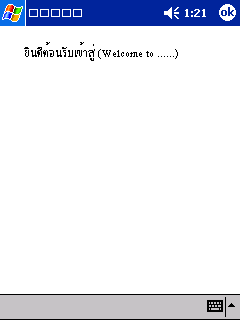
แสดงผล Emulator ที่สามารถแสดงตัวอักษรไทย ได้
จะสังเกตุได้ว่า ในส่วนของคอนโทรล จะสามารถแสดงตัวอักษรไทยได้ แต่สำหรับ Form จะไม่มีผลแต่อย่างใด บน Form ยังคงแสดงสัญลักษณ์ที่อ่านไม่ได้
แต่เมื่อเรานำโปรแกรมมาสร้างเป็นตัวติดตั้ง และทดสอบติดตั้งกับเครื่อง Pocket PC ที่มีการลงโปรแกรมแสดงผลภาษาไทยไว้แล้ว จะสามารถแสดงผลการทำงานได้อย่างถูกต้อง ดังรูป เป็นการติดตั้งบน เครื่อง O2 Xda IIs
 ดาวน์โหลดโปรแกรม ดาวน์โหลดโปรแกรม
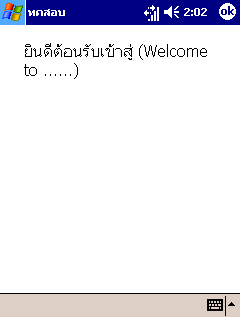
รูปแสดง ผลโปรแกรมที่ได้นำไปติดตั้ง บนเครื่อง Pocket PC
|